So lesen Sie ein Daumenkino mit Text to Speech vor
Fällt es Ihnen schwer, den ganzen Text zu lesen? Aus diesem Grund bieten wir Text-to-Speech-Funktionen in unserem Daumenkino-Ersteller an. Sie möchten die Text-to-Speech-Funktionen jetzt nutzen? Erstellen Sie ganz einfach ein Flipbook-Design mit Visual Paradigm Online. In diesem Video sehen Sie, wie Sie ein Daumenkino mit Text-to-Speech in VP Online vorlesen.
Die Schritte sind wie folgt;
- Bewegen Sie den Mauszeiger über Ihr Daumenkino und wählen Sie „Teilen“
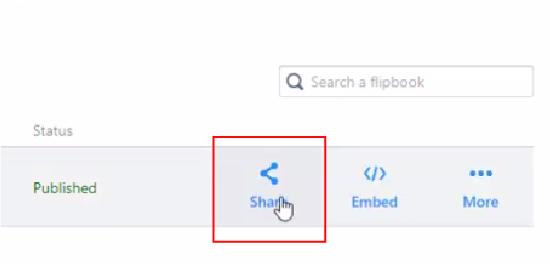
- Nachdem der „Freigabedialog“ erscheint, klicken Sie auf „Einstellung“
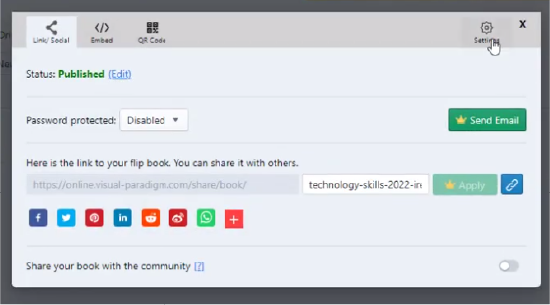
- Schalten Sie die „Text to Speech“-Funktion ein
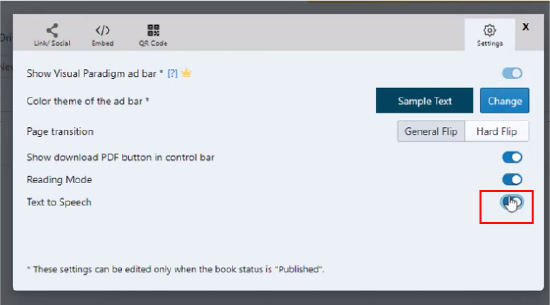
- Öffnen Sie das Vorschaufenster, um die Funktion auszuprobieren
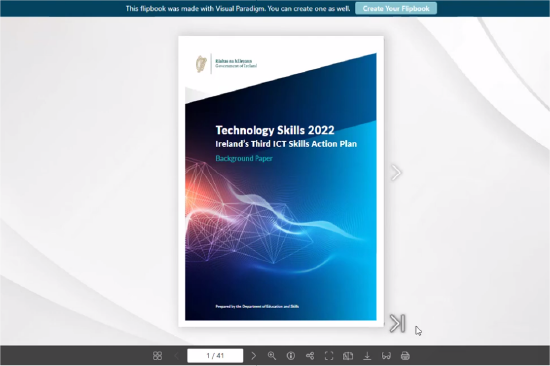
- Klicken Sie unten im Vorschaubereich auf das „Brillensymbol“.
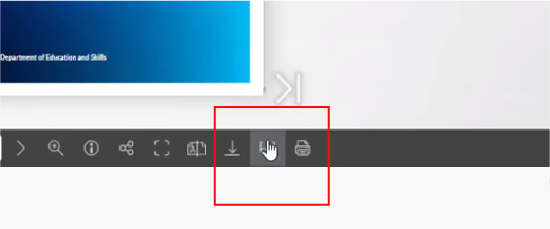
- Der gesamte Inhalt wird in Text umgewandelt
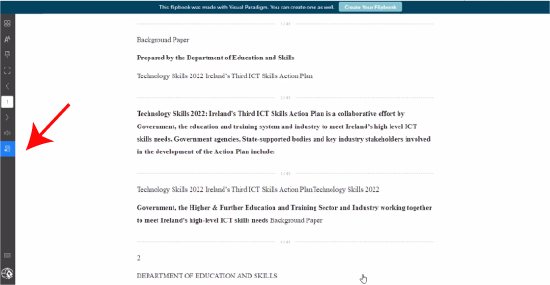
- Klicken Sie auf das Symbol „Seitenwechsel“ und wählen Sie die ideale „Synchronsprache“ und Sprachlautstärke aus
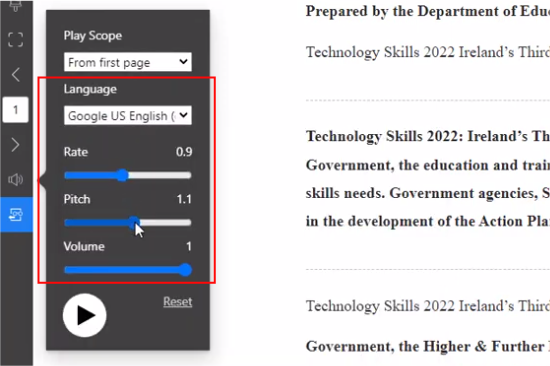
Möchten Sie diese Funktion mit unserem Flipbook Maker ausprobieren? Klicken Sie hier !!!

